文件夹里面的图片怎么显示缩略图 如何让文件夹图片显示缩略图
现在很多朋友喜欢把照片放在电脑的文件夹了,但我们放在把照片放在文件夹里面后是没有显示缩略图,这样看图片就不方便了,那文件夹图片怎么显示缩略图?
1、首先打开“控制面板”。
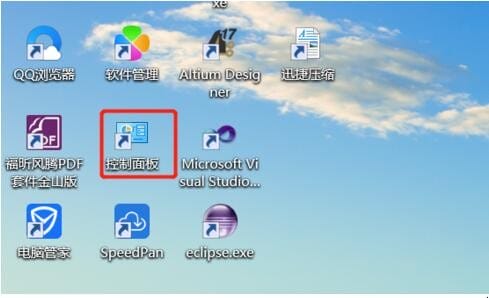
2、然后点击“系统和安全”。
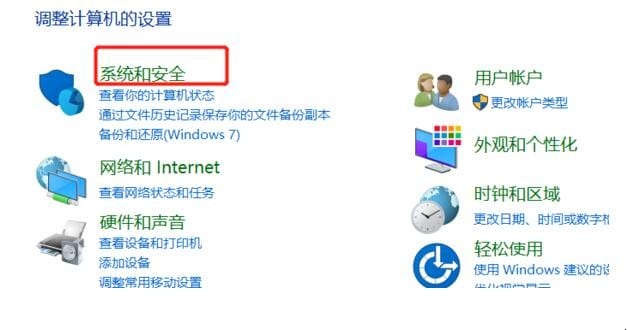
3、然后选择“系统”。
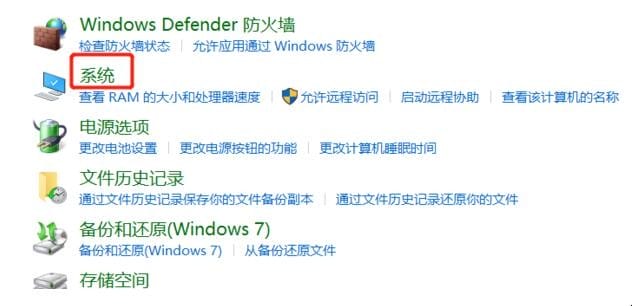
4、然后点击“系统高级设置”。
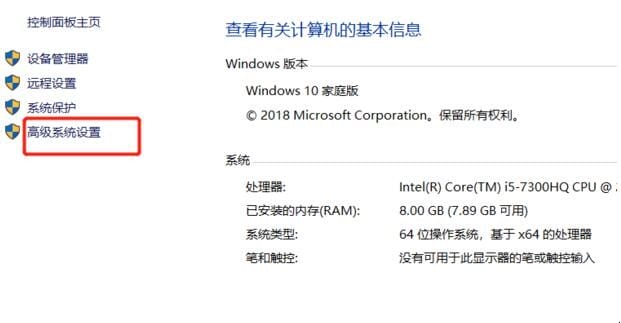
5、接着选择“性能”中的“设置”。
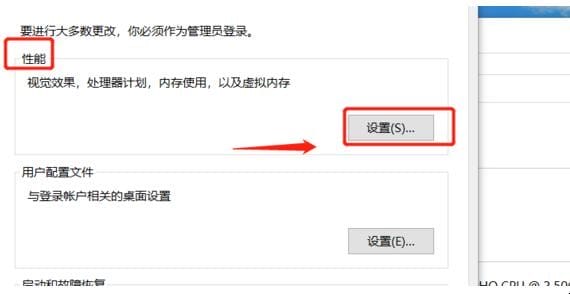
6、最后勾选“显示缩略图,而不显示图标”。
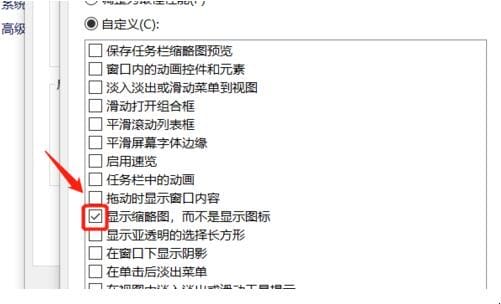
如果你遇到文件夹图片没有显示缩略图的情况,那按照上面的步骤去操作就可以了,希望可以帮助到你。

